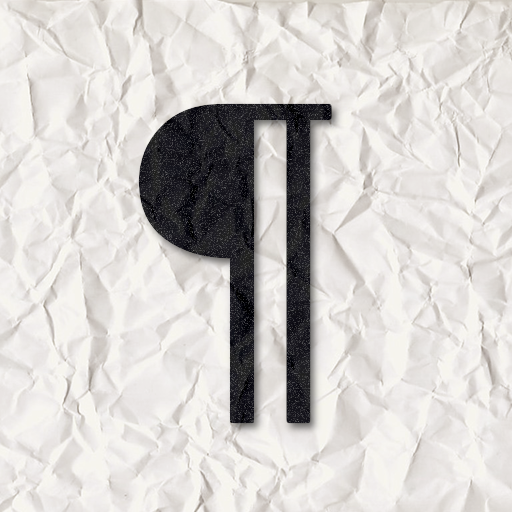DraftPadに電卓機能を追加するアシスト
なにげに必要なときがあるもんで。
ほんと、頼りになるエディタ DraftPad。これに電卓を付けることを考えました。初めはネット上のウィジェットを利用しようとしたのですが、どれも数字の打ち込みが面倒。Google電卓でも良いけど、も少しスマートに行きたいもの。そこで自前のスクリプトを作ってみました。下記アシストを登録してください。
Title: 電卓機能 URL: draftpad://self/web?url=http://dl.dropbox.com/u/56343898/calc.html?<@>

DraftPad上で数式を書き、このアシストを呼び出すと、カーソル位置の数式を実行します。四則演算は、+ - * / を使う。関数はMathオブジェクトなので、円周率ならMath.PI、平方根ならMath.sqrt(n)といった書式になります。

結果が内蔵ブラウザで表示されるので、答をコピペしてお使いください。
前回と同じく、Dropboxにcalc.htmlを置きます。calc.html自体の中身は以下の通りです。細かく修正を加えるには、PlainTextが便利。
<html>
<head><title>Draft Calc</title></head>
<body><script type="text/javascript">
<!--
var data=location.href.split("?");
var siki=decodeURIComponent(data[1]);
document.write( "<h1> 式: "+siki+"</h1>" );
document.write( "<h1> 答: "+eval(siki)+"</h1>" );
// -->
</script></body>
</html>単にevalで評価してるだけ。これを基本形にし、あれこれ修飾してます。エラー処理がないので、固まる場合があるかもしれません。そんなときはお許しを。
DraftPadからJavascriptを実行する方法
(追記)
もはや、外部ファイルを使わずとも電卓できるようになりました。
DraftPadに電卓機能を追加するアシスト(超進化版)
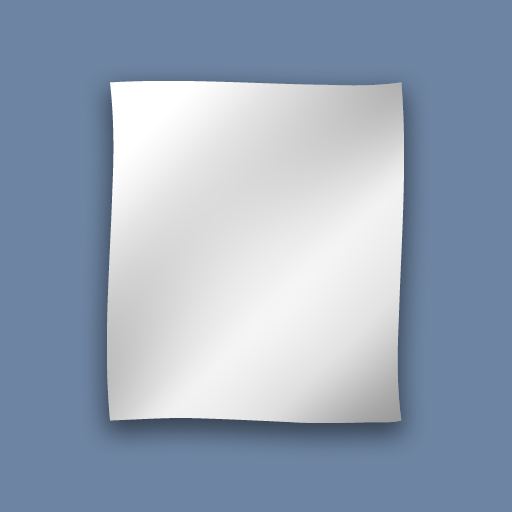
 DraftPad 1.5.1
DraftPad 1.5.1